VN视频剪辑软件是一款功能强大且易于使用的视频剪辑工具。该软件提供了人性化的剪辑体验,使用户能够在三分钟内将日常生活变为大片。无论是小白还是高手,都能满足其剪辑功能需求。该软件还可以帮助用户将日常生活中的点点滴滴通过简短的短视频分享保留下来,成为记忆的一部分。并且还具备丰富的特效和自由的背景音乐搭配功能,让用户能够做出自己生活的导演。该软件还提供了简单实用的多项功能,既能快速处理视频,又能增加一些效果来渲染视频风格。此外,软件还内置了多种多样的丰富素材和海量热门音乐,用户可以免费使用,享受高质量的剪辑体验。有需要的朋友不妨下载尝试一番吧!
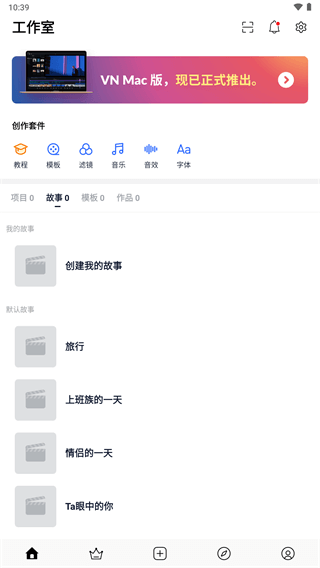
【快速剪辑】将 PC 端的剪辑轨道交互运用到 VN 中,指尖轻点即可轻松缩放素材,精确到秒选取需要剪切的关键帧。
【删除排序】向上、向下划动删除,长按拖动排序;支持多视频/图片,无时长限制。
【草稿保存】剪辑过程中,自动保存每一个操作步骤,让你随时随地编辑未完成的视频。
2、更酷炫的特效
【曲线变速】除了常规的变速外,还支持曲线变速,轻松帮你实现视频快慢交替变化的特效,堪比 Premiere 的时间重映射功能。此外提供 6 种预置曲线供大家参考。
【转场特效】内置多种转场和特效可选,让你镜头之间的无缝衔接脱离单调。
【镜头变焦】倒放功能将普通视频变得新奇有趣;6 种变焦模式可供选择,让你的视频告别“一镜到底”。
【丰富滤镜】支持 LUT 导入并内置 20 余种滤镜样式,你也可以自己调节滤镜参数,实现自己最喜欢的色调。
【关键帧动画&曲线】通过对文字、贴纸、视频等素材添加关键帧,可轻松制作精确的动画效果。还内置 19 种「动画」预设,让你轻易实现酷炫视频效果。
【画中画】在视频中加入自己的 视频 、图片、贴纸 ,配合「关键帧」动画,让视频更独具个性。
3、更自由的素材选择
【音乐& 音效素材】支持读取本地音乐,视频提取音乐。还可以通过文件管理器 、微信、QQ等导入,丰富你的音频素材库。
【节拍标记】在音乐轨道中支持节拍标记,轻松卡点,剪出视频仪式节奏感。
【多段编辑】支持多段音乐,可自由化调整时长、独立音量。
【工程文件分享】工程文件支持在分享和导入,让你更方便管理自己的工程文件。
4、更独特的创意玩法
【个性模板】 可制作音乐、视频模板,轻松做出酷炫节奏感视频;可通过 VN 码分享给更多用户使用。
【故事】 你可以使用「默认故事」或创建「我的故事」,根据脚本思维写出故事分镜。将图片和视频添加到故事,轻松几步 Vlog 短片大功告成。
【定帧】选取视频任意一个画面,轻点生成 1.5s 图片,轻松做出时间暂停效果。
5、更多花式字幕创意
【字幕形式】包含多种字幕类型,文字尺寸、位置与旋转角度自由可调节。
【字体导入】支持通过导入自己的字体文件,实现字体风格化的创意需求。
【字体样式】提供 10 余种字体与 40 种颜色,还支持透明度调节,各种风格任你挑。
【持续时长】通过拖放便可调节字幕的持续时间,还可添加多段字幕。
6、你的高清视频日志
【自定义导出设置】可自定义设置封面、分辨率、帧率、码率,最高支持 4K 分辨率,60 帧率导出,保存至相册。
【高清分享】支持一键分享到抖音、微博邀请朋友高清观看。
第二段多少秒?
完全记不住啊!
别担心,小编本期教你使用!
VN【音乐节拍模板】功能,卡准每一个点。
音乐模板卡点
1、点击【创作套件】下面的【音乐】选取【我的音乐】里面的任意歌曲。
2、在【音乐节拍】里,向左、向右可随意拖动选取音乐片段时长。点击【▶】多听几遍音乐,进行节拍标记。点击节拍点可向左、向右移动0.1S,同时也可删除。
3、节拍标记完毕,点击【立即使用】即可进入音乐模板使用填充界面。
4、【草稿】是在 VN App 整理好的镜头素材,同时也可选取【工作室、我的相册】里面的素材。
5、点击【草稿】里的镜头素材,即可快速填充到【音乐模板】。
6、填充完成后,可以选择【我的相册】的照片/视频素材,替换模板中的内容。
7、点击下一步进入编辑界面,进行预览。可选择滤镜、字幕、音效等。进行个性化编辑。
8、如无问题点击【完成】即可生成作品。
1、添加素材时长按并滑动,就能实现连选,省去了逐个点击选取素材的时间。
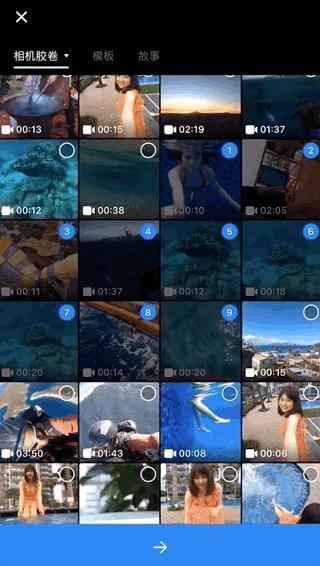
二、精确到0.1S的剪辑体验
1、双指缩放就能展开或折叠素材。很多手机剪辑App 的最短片段限制是0.5S,但这样得来的画面有时不够精确。在 VN 里,你可以将视频片段无限拆分,最短拆分至0.1S。
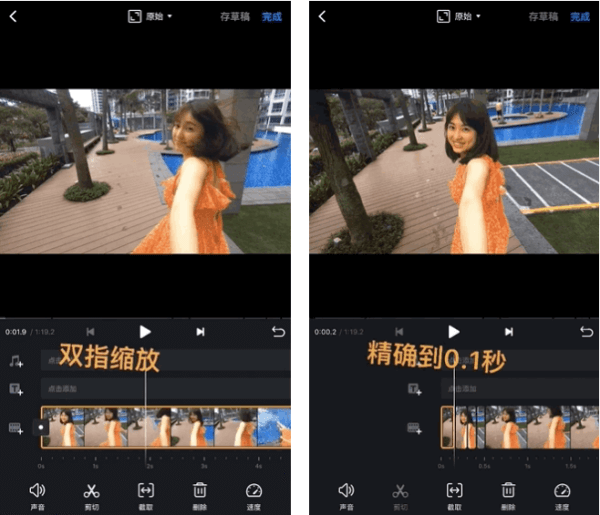
2、单击具体片段,出现黄框,拖动边缘可直接截取。
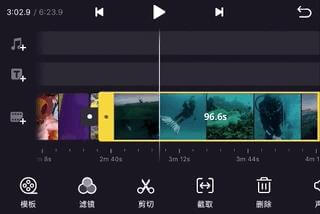
想要剪得更细致,可以点击“截取”按钮,拖动选框调整精剪。
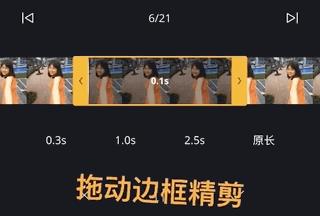
三、快速删除和排序
1、选择剪切点,往上或下拉动即可删除片段;片段较短时,可以使用下方“删除”按钮:
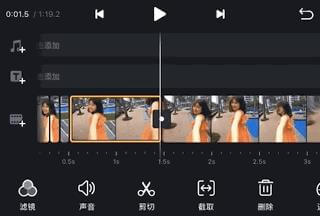
右上角“撤销”按钮,可返回上一步操作:
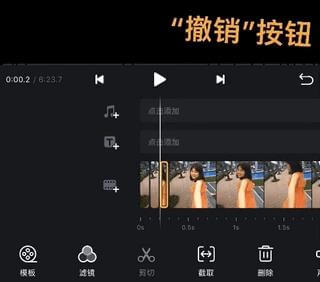
2、长按视频片段,就能前后拖动素材进行排序,很符合直觉的设计。
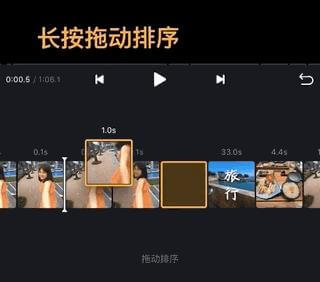
四、预览视频
1、通过上下箭头按钮,即可预览前后片段;
2、如果素材太多,双击片段就能迅速折叠素材,找到你想要编辑的片段,双击或双指展开就可以啦,是不是省了很多反复拖动素材的时间呢?

大家在第一次发布视频之前,注意先设置视频的导出分辨率,这里我们选择1080P,你也可以开关水印。
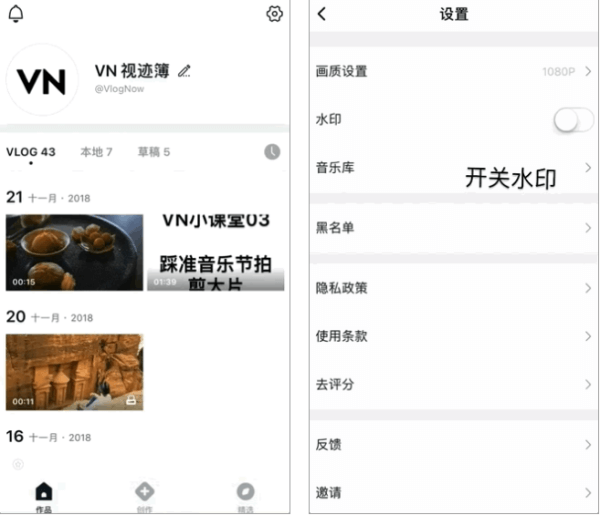
在剪辑界面点击右上角“完成”键生成视频。你可以为视频添加标题、描述、标签和设置隐私权限,视频生成后可以自由设置视频封面。
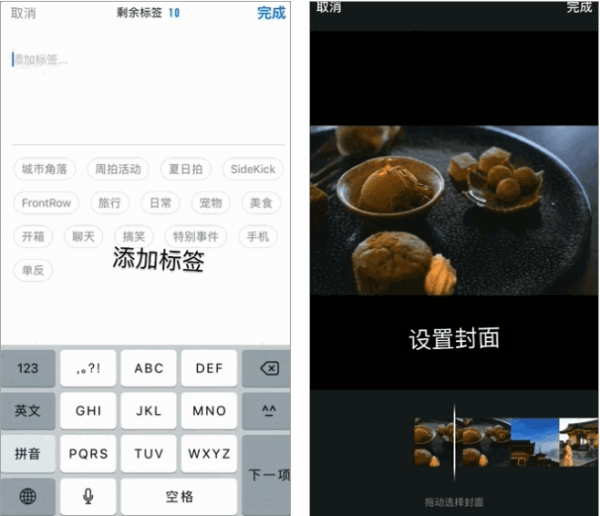
选择【仅保存】或【保存并发布】,这样你的视频就存储在本地相册中了。
2、查看和删除
进入【作品】界面,【VLOG】栏里,就是你发布到 VN 上的所有作品。作品自动已发布时间顺序陈列,点击右侧按钮,可切换缩略图模式。
打开一个作品,点击下方分享按钮,就能一键分享到朋友圈/微博。
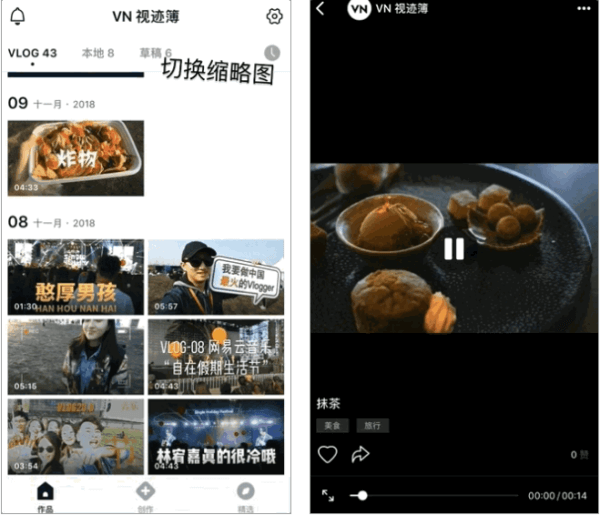
点击右上角【...】,可以删除视频、设置视频的私密性,还可以重新编辑描述。我们可以修改视频标题、描述、标签等。
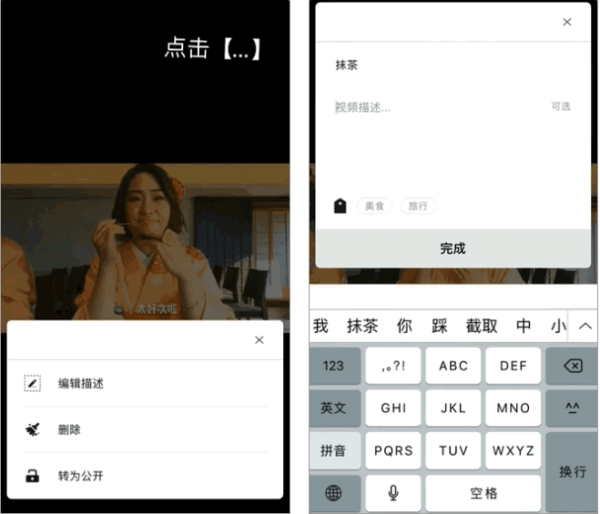
【本地】栏里,是你保存到本地的所有作品。点击作品封面右下角的【...】,可选择发布或删除作品。若在此处删除,手机相册里的作品也会同时一并被删除。

3、草稿和修改
如果刚发布的视频,突然想要修改一下配乐或转场怎么办呢?【草稿】栏里保存了你未完成和已发布的所有作品。
打开草稿里的作品,就可以重新修改素材啦,修改完记得再次发布噢。
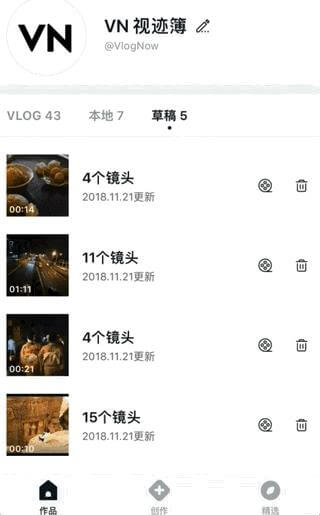
-添加了更多文本模板。
-优化字体管理。
-错误修复和性能优化。
如果您在使用VN应用程序时遇到问题,请在VN应用的“设置”中提供反馈,并通过VN.support与我们联系+android@ui.com以备不时之需。我们会尽快帮你的。
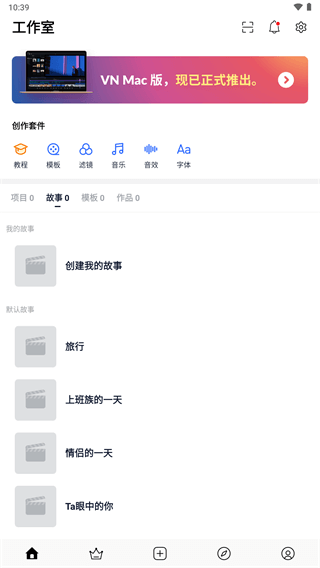
VN视频剪辑2023最新版特色
1、更人性化的剪辑体验【快速剪辑】将 PC 端的剪辑轨道交互运用到 VN 中,指尖轻点即可轻松缩放素材,精确到秒选取需要剪切的关键帧。
【删除排序】向上、向下划动删除,长按拖动排序;支持多视频/图片,无时长限制。
【草稿保存】剪辑过程中,自动保存每一个操作步骤,让你随时随地编辑未完成的视频。
2、更酷炫的特效
【曲线变速】除了常规的变速外,还支持曲线变速,轻松帮你实现视频快慢交替变化的特效,堪比 Premiere 的时间重映射功能。此外提供 6 种预置曲线供大家参考。
【转场特效】内置多种转场和特效可选,让你镜头之间的无缝衔接脱离单调。
【镜头变焦】倒放功能将普通视频变得新奇有趣;6 种变焦模式可供选择,让你的视频告别“一镜到底”。
【丰富滤镜】支持 LUT 导入并内置 20 余种滤镜样式,你也可以自己调节滤镜参数,实现自己最喜欢的色调。
【关键帧动画&曲线】通过对文字、贴纸、视频等素材添加关键帧,可轻松制作精确的动画效果。还内置 19 种「动画」预设,让你轻易实现酷炫视频效果。
【画中画】在视频中加入自己的 视频 、图片、贴纸 ,配合「关键帧」动画,让视频更独具个性。
3、更自由的素材选择
【音乐& 音效素材】支持读取本地音乐,视频提取音乐。还可以通过文件管理器 、微信、QQ等导入,丰富你的音频素材库。
【节拍标记】在音乐轨道中支持节拍标记,轻松卡点,剪出视频仪式节奏感。
【多段编辑】支持多段音乐,可自由化调整时长、独立音量。
【工程文件分享】工程文件支持在分享和导入,让你更方便管理自己的工程文件。
4、更独特的创意玩法
【个性模板】 可制作音乐、视频模板,轻松做出酷炫节奏感视频;可通过 VN 码分享给更多用户使用。
【故事】 你可以使用「默认故事」或创建「我的故事」,根据脚本思维写出故事分镜。将图片和视频添加到故事,轻松几步 Vlog 短片大功告成。
【定帧】选取视频任意一个画面,轻点生成 1.5s 图片,轻松做出时间暂停效果。
5、更多花式字幕创意
【字幕形式】包含多种字幕类型,文字尺寸、位置与旋转角度自由可调节。
【字体导入】支持通过导入自己的字体文件,实现字体风格化的创意需求。
【字体样式】提供 10 余种字体与 40 种颜色,还支持透明度调节,各种风格任你挑。
【持续时长】通过拖放便可调节字幕的持续时间,还可添加多段字幕。
6、你的高清视频日志
【自定义导出设置】可自定义设置封面、分辨率、帧率、码率,最高支持 4K 分辨率,60 帧率导出,保存至相册。
【高清分享】支持一键分享到抖音、微博邀请朋友高清观看。
VN教程:如何做抖音网红卡点视频?
做视频卡点时候第一段多少秒?第二段多少秒?
完全记不住啊!
别担心,小编本期教你使用!
VN【音乐节拍模板】功能,卡准每一个点。
音乐模板卡点
1、点击【创作套件】下面的【音乐】选取【我的音乐】里面的任意歌曲。
2、在【音乐节拍】里,向左、向右可随意拖动选取音乐片段时长。点击【▶】多听几遍音乐,进行节拍标记。点击节拍点可向左、向右移动0.1S,同时也可删除。
3、节拍标记完毕,点击【立即使用】即可进入音乐模板使用填充界面。
4、【草稿】是在 VN App 整理好的镜头素材,同时也可选取【工作室、我的相册】里面的素材。
5、点击【草稿】里的镜头素材,即可快速填充到【音乐模板】。
6、填充完成后,可以选择【我的相册】的照片/视频素材,替换模板中的内容。
7、点击下一步进入编辑界面,进行预览。可选择滤镜、字幕、音效等。进行个性化编辑。
8、如无问题点击【完成】即可生成作品。
VN小课堂:让剪辑高效而精准
一、快速添加素材1、添加素材时长按并滑动,就能实现连选,省去了逐个点击选取素材的时间。
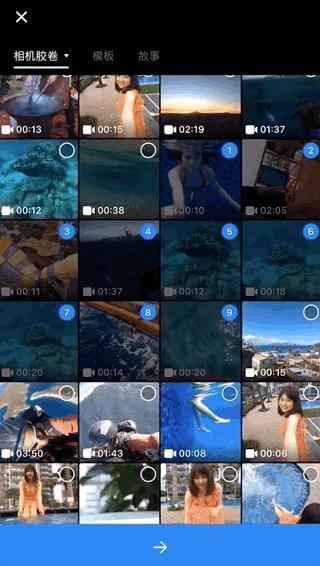
二、精确到0.1S的剪辑体验
1、双指缩放就能展开或折叠素材。很多手机剪辑App 的最短片段限制是0.5S,但这样得来的画面有时不够精确。在 VN 里,你可以将视频片段无限拆分,最短拆分至0.1S。
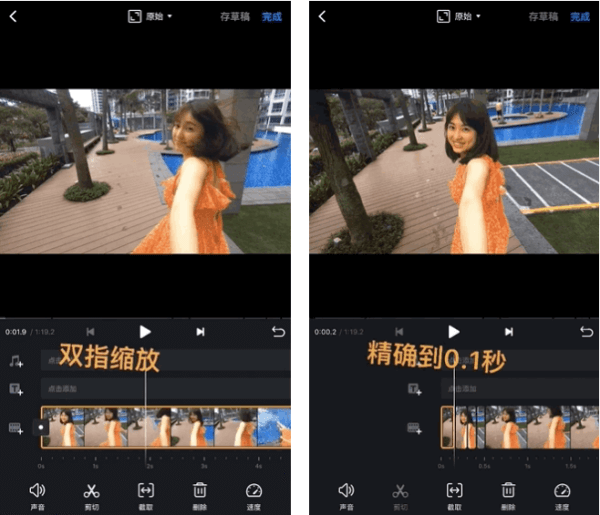
2、单击具体片段,出现黄框,拖动边缘可直接截取。
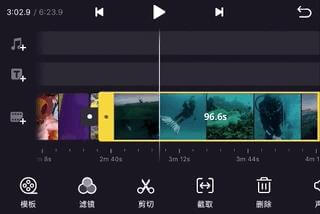
想要剪得更细致,可以点击“截取”按钮,拖动选框调整精剪。
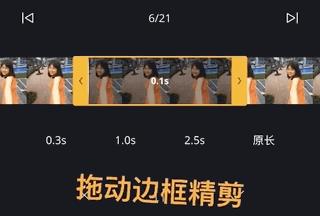
三、快速删除和排序
1、选择剪切点,往上或下拉动即可删除片段;片段较短时,可以使用下方“删除”按钮:
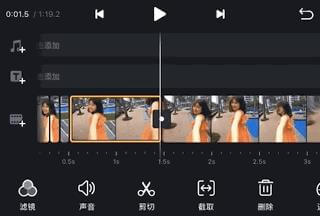
右上角“撤销”按钮,可返回上一步操作:
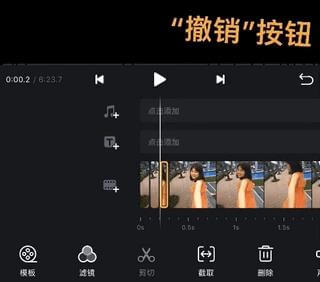
2、长按视频片段,就能前后拖动素材进行排序,很符合直觉的设计。
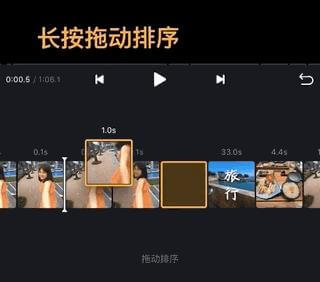
四、预览视频
1、通过上下箭头按钮,即可预览前后片段;
2、如果素材太多,双击片段就能迅速折叠素材,找到你想要编辑的片段,双击或双指展开就可以啦,是不是省了很多反复拖动素材的时间呢?

VN小课堂:视频的发布、保存和分享
1、发布视频大家在第一次发布视频之前,注意先设置视频的导出分辨率,这里我们选择1080P,你也可以开关水印。
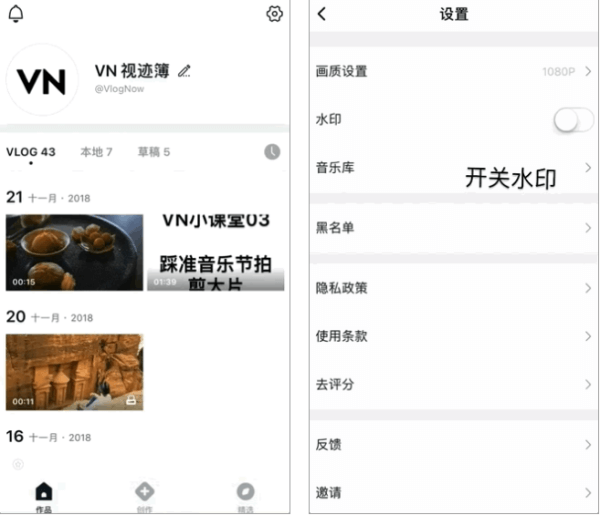
在剪辑界面点击右上角“完成”键生成视频。你可以为视频添加标题、描述、标签和设置隐私权限,视频生成后可以自由设置视频封面。
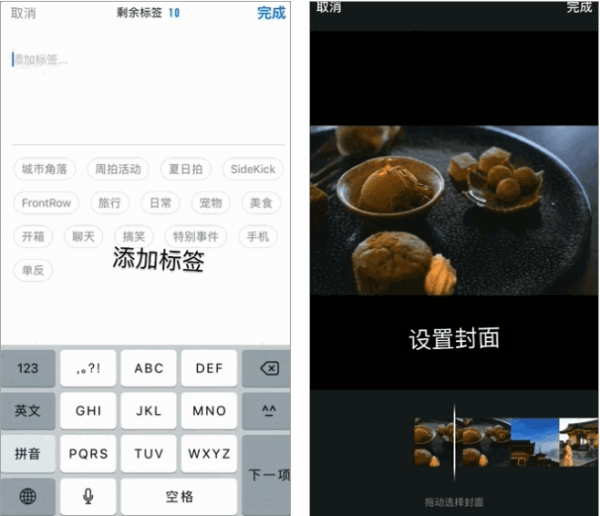
选择【仅保存】或【保存并发布】,这样你的视频就存储在本地相册中了。
2、查看和删除
进入【作品】界面,【VLOG】栏里,就是你发布到 VN 上的所有作品。作品自动已发布时间顺序陈列,点击右侧按钮,可切换缩略图模式。
打开一个作品,点击下方分享按钮,就能一键分享到朋友圈/微博。
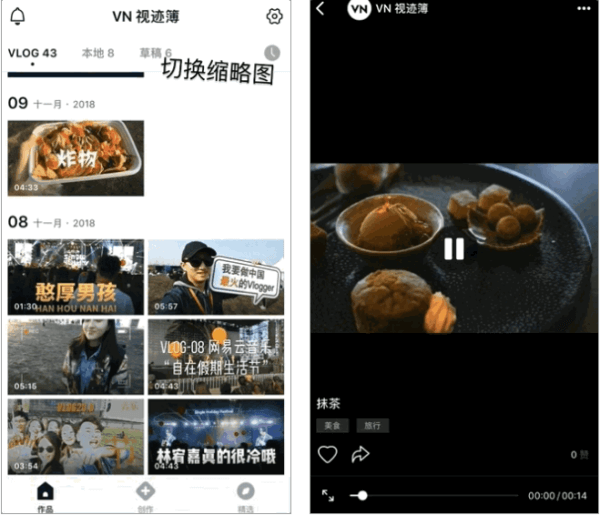
点击右上角【...】,可以删除视频、设置视频的私密性,还可以重新编辑描述。我们可以修改视频标题、描述、标签等。
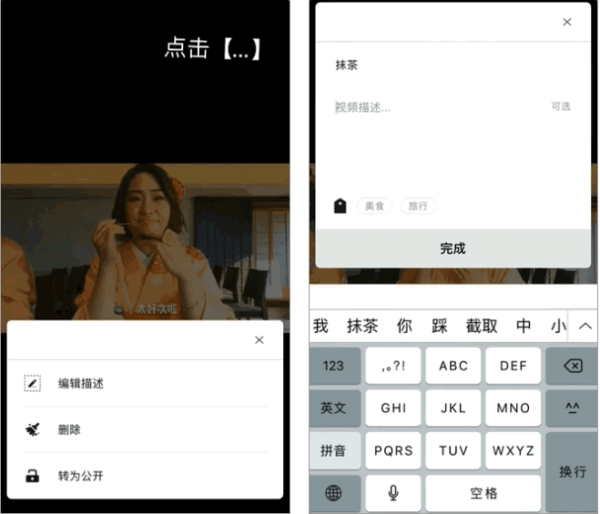
【本地】栏里,是你保存到本地的所有作品。点击作品封面右下角的【...】,可选择发布或删除作品。若在此处删除,手机相册里的作品也会同时一并被删除。

3、草稿和修改
如果刚发布的视频,突然想要修改一下配乐或转场怎么办呢?【草稿】栏里保存了你未完成和已发布的所有作品。
打开草稿里的作品,就可以重新修改素材啦,修改完记得再次发布噢。
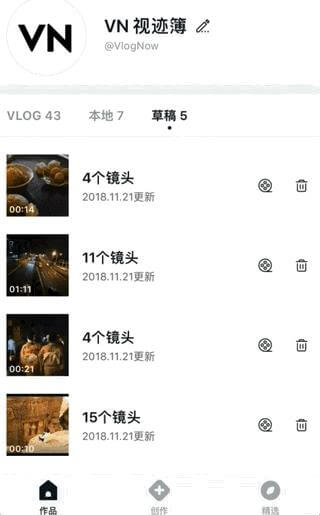
更新日志
v2.1.7版本-添加了更多文本模板。
-优化字体管理。
-错误修复和性能优化。
如果您在使用VN应用程序时遇到问题,请在VN应用的“设置”中提供反馈,并通过VN.support与我们联系+android@ui.com以备不时之需。我们会尽快帮你的。

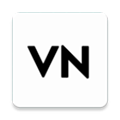


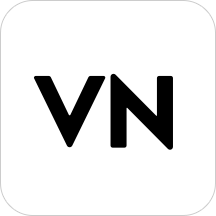
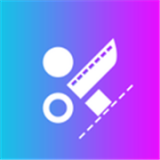





 小番薯(小红书)
小番薯(小红书) 皮皮蟹安卓版
皮皮蟹安卓版 Glow全新版
Glow全新版 一秒语音包变声器安卓版
一秒语音包变声器安卓版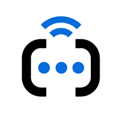 BoxTalk安卓版
BoxTalk安卓版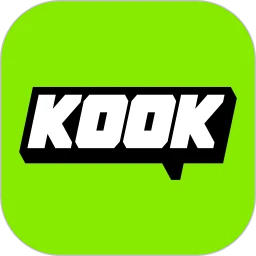 KOOK(语音沟通)
KOOK(语音沟通)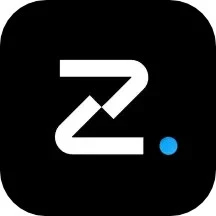 Oopz官方版
Oopz官方版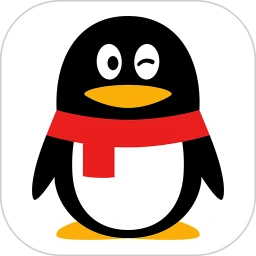 QQ2025最新版
QQ2025最新版